Postavke zatvaranja mjeseca. Postavke zatvaranja mjeseca Kako zatvoriti razdoblje u UP
Većina unosa prihoda ili rashoda vrši se kada se odgovarajući primarni dokumenti unesu u 1C. Ali postoje operacije koje je potrebno obavljati s određenom pravilnošću, na primjer, jednom mjesečno ili kvartalno, a možete postaviti jasan algoritam za takve izračune. U ovom slučaju pomoći će nam obrada Zatvaranje mjeseca koja će automatski izvršiti potrebne izračune. Ovaj članak, koristeći primjer konfiguracije 1C Enterprise Accounting 8.3, pružit će korak po korak upute za zatvaranje mjeseca*.
Treba napomenuti da su mnogi parametri o tome kako će točno mjesec biti zatvoren postavljeni u postavkama Računovodstvene politike. Nećemo razmatrati sve značajke njegove konfiguracije, samo preporučamo da obratite pozornost na to da ga ispravno ispunite kako biste dobili točne rezultate.
*Budući da će članak prikazivati različite situacije, slike neće biti povezane jednim razdobljem i nazivom organizacije.
Operacija Zatvaranje mjeseca u BP 8.3
Operacija “Zatvaranje mjeseca” nalazi se na “adresi”: Poslovi – blok Zatvaranje razdoblja – Zatvaranje mjeseca.
Ako organizacija ili računovodstvena politika nisu navedene, možete vidjeti sve dostupne stavke koje mogu biti dostupne pri zatvaranju mjeseca. Odmah napomenimo da se takva skupština ne može održati u jednoj organizaciji, jer izbor opcija ovisi o poreznom sustavu, postavkama računovodstvene politike i unaprijed unesenim primarnim dokumentima.

Kao što vidite, obrada za zatvaranje mjeseca u 1C BP 8.3 sadrži četiri bloka koja se moraju "proći" uzastopno.
Ovdje također možete preliminarno pratiti dinamiku obrade dokumenata tijekom vremena: ako je bilo koji dokument ponovno objavljen retroaktivno, prije zatvaranja mjeseca, program će ponuditi ponovno planiranje svih sljedećih.
Na donjoj ploči možete vidjeti savjet o statusu dovršenih operacija, od kojih će ona koja je obavljena bez grešaka biti obojena zelenom bojom, ona s greškom crvenom itd.
Zatvaranje mjeseca u 1C 8.3 Računovodstvo mora biti zadnja operacija u mjesecu. Ali na popisu dopuštenih operacija možete vidjeti Obračun plaća i propisi o PDV-u, Ali obično je plaća već obračunata i konsolidirana do kraja mjeseca, pa je ne želite dirati ponovnim knjiženjem. Isto vrijedi i za izradu knjige kupnje i prodaje. Što uraditi?
1C je predvidio ovakav razvoj događaja. I ako Obračun plaća i izrada knjiga nabave i prodaje su već napravljeni za mjesec, neće se ponovno izračunavati i ponovno objavljivati. Pored ovih operacija pojavit će se simbol olovke pored potvrdnog okvira koji označava da se operacija može urediti ručno.

Ukoliko nije izvršen obračun plaća, a utvrđene su plaće zaposlenika, prilikom provedbe mjeseca automatski će se obračunati plaće i doprinosi na temelju plaća. Postoje situacije kada stvarno nema potrebe za obračunom plaće za određeno razdoblje. Zatim ili otvorite generiranu plaću i vratite iznose na nulu ili prvo napravite prazan dokument plaće.
Također treba napomenuti da raspoloživi bodovi na kraju mjeseca ovise o mnogim čimbenicima. Na primjer, regulatorni dokumenti o PDV-u pojavljuju se na kraju svakog kvartala, a reforma bilance događa se u prosincu. Ako tvrtka nema dugotrajnu imovinu ili ne treba otpisati troškove radne odjeće, tada takve operacije neće biti na popisu dostupnih. Čim se situacija promijeni, broj artikala koji se obrađuju na kraju mjeseca će se povećati.

Ako trebate poništiti mjesečno zatvaranje, za to postoji poseban gumb. U tom će slučaju operacije označene kao ručno podešene ostati dovršene.

Pogledajmo situaciju u kojoj su, unatoč upozorenju o potrebi ponovnog knjiženja dokumenata, jednostavno poništili zatvaranje mjeseca i odlučili to ponoviti. Pojavila se pogrešna stavka amortizacije. Klikom miša možete pozvati kontekstni izbornik i pregledati pogreške.

U tom slučaju nude ponovno slanje dokumenata. Također imajte na umu da se operacija zatvaranja mjeseca izvodi zadnjeg dana razdoblja, označavajući vrijeme - 23:59:59.

Imajte na umu da su se unutar prvog bloka operacije odvijale neovisno jedna o drugoj, ali budući da je jedna od njih bila pogrešna, daljnje zatvaranje mjeseca nije formirano.

Ako odlučimo ponovno objaviti prethodna razdoblja, tada će ispravno izvršene transakcije promijeniti svoj status od Gotovo na Treba ponoviti.





Sve generirane potvrde i izračune možete pogledati klikom na odgovarajuću tipku. Tu je i gumb neće pokazati ništa novo, nema detaljnih izračuna za to, samo statusi operacija koji su već jasno vidljivi.

Razmotrimo određene vrste izračuna pri zatvaranju mjeseca. Vidjeli smo knjiženja amortizacije, ona se obračunavaju ovisno o ostatku vrijednosti i vijeku trajanja koji su navedeni za svako dugotrajno sredstvo.
Blok 1
Ovdje postoji točka Prilagodba cijene artikla. Prije izračuna troška potrebno je prvo točno izračunati trošak artikla. Ovo postaje osobito relevantno ako se materijali otpisuju za proizvodnju po prosječnim cijenama, a tijekom razdoblja bilo je nekoliko primitaka po različitim cijenama. Ili su uz trošak materijala postojali dodatni izdaci koji nisu izvršeni odmah, već je materijal već otpisan. Zatim treba prilagoditi njihov trošak.
Na primjer, u mjesecu su bila dva primitka materijala (šivaći konac), količina je u oba slučaja ista. Cijena kom. u jednom slučaju - 30 rubalja, u drugom - 40. Prosječna cijena bi trebala biti 35, ali prije drugog prijema je 10 kom. već su otpisani za proizvodnju. Zatim će se na kraju mjeseca povećati trošak otpisanog materijala.
Ponekad su u takvoj situaciji mogući stornirani unosi.
Ovaj blok je povezan s izračunom udjela otpisa neizravnih troškova. Činjenica je da se, prema Poreznom zakoniku Ruske Federacije, neki troškovi ne mogu uzeti u obzir u cijelosti, već ovisno o određenoj osnovici. Na primjer, ponekad su troškovi oglašavanja ili zabave podložni racioniranju, itd. U 1C se sve takve vrste troškova smatraju neizravnima. Ne bi se trebali odražavati na računu 20; to može dovesti do pogrešaka u poreznom računovodstvu. U našem slučaju prikazujemo opciju u kojoj su troškovi oglašavanja iznosili 5000 rubalja, ali možete prihvatiti samo tisuću. Potvrda o izračunu će pokazati ovu situaciju.
Ovdje prelazimo na zatvaranje skupih računa. U ovom trenutku izračunava se cijena koštanja, usklađuje stvarna cijena gotovog proizvoda i
razinu troškova prodaje. Možda je ovo najvažnija i najobimnija stavka od svih pri zatvaranju mjeseca. U ovom slučaju na formiranje transakcija utjecat će postavke računovodstvene politike u računovodstvenom sustavu, kao i popis izravnih i neizravnih troškova za računovodstveni sustav.
Imajte na umu da se najveći broj pogrešaka obično događa prilikom zatvaranja ovih računa. Zahvaljujući 1C upitima prilikom zatvaranja, možete pronaći pogrešan dokument i izvršiti ispravak. Najčešće su pogreške povezane s netočnom uporabom nomenklaturnih skupina. Na primjer, troškovi su se odražavali u jednoj skupini proizvoda, a proizvodnja ili prodaja su se odvijale u drugoj. Ili se neki troškovi moraju raspodijeliti, ali nema dovoljno podataka za automatsku raspodjelu. Na primjer, nisu naveli grupu proizvoda ili stavku troška ili nema prihoda, ali je baza. Nakon izmjena morate ponovno zatvoriti mjesec.
Konačni rezultat zaključenja mjeseca bit će obračun poreza na dohodak. Nakon zaključenja mjeseca treba u računovodstvu zatvoriti konta 25 i 26. Za iznos nedovršenog posla može ostati 20. Ako nema nepotpunosti, treba zaključiti i 20. račun. Za račune 90 i 91 ne bi trebalo postojati konačno stanje na gornjoj razini, ali se prošireno stanje za podračune odražava tijekom cijele godine.
U poreznom knjigovodstvu na računu 26 može doći do razlike u iznosu neizravnih troškova koji se obračunavaju u drugom bloku zaključenja mjeseca.
Pri reformi stanja konta 90, 91, 99 se zatvaraju prenosom financijskog rezultata na konto 84. Ako stanje na kontu. 84 kredit, ostvaren je profit, ako je zadužen, gubitak.
Kada se na kraju godine pojavi gubitak, morat ćete ručno unijeti dodatnu operaciju prije reforme bilance. Na primjer, na kraju godine primljen je gubitak od 200.000 rubalja. Budući da se u NU ovaj iznos može otpisati u budućnosti prilikom ostvarivanja dobiti, javlja se IT i potreba da se ti iznosi negdje uzmu u obzir za NU. U računovodstvu, račun 09 će odražavati 20% iznosa gubitka s analitikom "Gubitak tekućeg razdoblja", a 80% iznosa (160.000) će se vidjeti u DT 84 kao gubitak. Štoviše, iduće godine na račun. 09 iznos bi trebao biti označen kao “Odgođeni troškovi”. Ako ne unesete dodatne ručne unose u prosincu, dobit ćete pogrešku prilikom zatvaranja siječnja sljedeće godine.



Stvorite ručnu operaciju. Prema savjetu iz 1C, prenosimo analitiku s računa 09 na BU Gubitak tekućeg razdoblja na Budući troškovi(analitika je odabrana iz referentnih knjiga).

Za konto 97 u računovodstvenom sustavu (ne mijenjamo računovodstveni sustav) evidentiramo iznos gubitka. Različiti izvori spominju različite podračune računa 97 za ovu operaciju, u našem slučaju najprikladniji je 97.21. Jedna od vrsta podkontoa prema članku 97. mogu biti pododjeli, oni se ne smiju označavati u ovoj operaciji.

Kreiramo novu vrstu troškova, naziv je proizvoljan, Tip za NU iz imenika - Priznavanje rashoda je po posebnom redu. Odredili smo rok otpisa, u našem slučaju – 10 godina, počevši od sljedeće godine. Možete odrediti iznos i komentirati kao savjet.

Kao što je gore navedeno, prema računu 97 ne upisujemo iznose u knjigovodstvenu knjigu, već u knjigovodstvenoj knjizi iskazujemo iznos gubitka. Kako bismo poštovali pravilo BU = NU + razlike, prema vrsti BP postavljamo iznos gubitka s minusom.
Nakon toga provodimo reformu bilance.
U siječnju iduće godine neće biti pogrešaka u obračunu poreza, a u Blok 4 Na kraju mjeseca pojavit će se klauzula o otpisu gubitaka iz prethodnih godina. Ostvare li dobit, počet će ih se otpisivati.

Pogledali smo glavne točke pri korištenju obrade zatvaranja mjeseca u 1C računovodstvu 8.3. Valja napomenuti da na našem informativnom resursu možete pronaći detaljnije članke o računovodstvu za one operacije koje su uključene u zatvaranje mjeseca, na primjer, računovodstvo dugotrajne imovine ili radne odjeće, obračun poreza na imovinu ili dobit, obračun troška itd.
U ovom će se članku raspravljati o glavnim značajkama obavljanja rutinskih operacija u mjesecu, uzimajući u obzir postavke računovodstvenih parametara, kao i opis i praktično uklanjanje glavnih pogrešaka koje se javljaju na kraju razdoblja.
Započnimo s detaljnim pregledom poslovnog procesa zaključenja mjeseca.
Sve poslovne transakcije već su unesene u informacijsku bazu, a potrebno je provesti niz regulatornih postupaka. Regulatorne poslove možemo podijeliti na korektivne, obračunske i osiguravanje ispravnog vođenja računovodstvenih i poreznih evidencija.
Prvi uključuju, primjerice, postupke za vraćanje kronološkog slijeda. Tijekom mjeseca unosa poslovnih transakcija u informacijsku bazu mogao bi se poremetiti pravilan redoslijed evidentiranja knjigovodstvenih isprava, što bi moglo narušiti financijski rezultat. Kako bi se to spriječilo, postoji poseban regulatorni postupak za vraćanje ispravnog slijeda bilježenja transakcija.
Postupci obračuna osiguravaju ispravan izračun pokazatelja u računovodstvu i upravljačkom računovodstvu, npr. obračun troškova.
Ostali postupci odgovorni su za poštivanje računovodstvenih i poreznih pravila, kao što je stvaranje unosa u glavnu knjigu za kupnju i prodaju. Sve se operacije provode zasebno prema regulatornim dokumentima i strogo u određenom slijedu.
Postavljanje postupka zatvaranja na kraju mjeseca
Razmotrimo shemu zatvaranja razdoblja. Predstavlja se u obliku poslovnog procesa. Mehanizam zatvaranja na kraju mjeseca dostupan je na sučeljima „Računovodstveno i porezno računovodstvo“ i „Upravitelj računovodstva“.
Prije početka postupka potrebno je napraviti postavku. Postavke za postupak zatvaranja mjeseca nalaze se u priručniku Postavke zatvaranja mjeseca. Označavamo razdoblje i odabiremo opciju poreznog sustava. Sve postavke su navedene bez obzira na organizaciju.
Na prvoj kartici potvrdni okviri označavaju operacije koje će se izvršiti (). Na primjer, ako nijedna organizacija ne vrši plaćanja u stranoj valuti, nema smisla provoditi operaciju revalorizacije valute.
Riža. 1
Označivši potrebne operacije potvrdnim okvirima, idemo na drugu karticu Shema. Prikazuje dijagram poslovnih procesa, redoslijed izvršenih operacija, te aktivne i neaktivne korisnike odgovorne za te postupke. Odgovornu osobu možete odrediti na kartici Odgovorni ili desnim klikom na radni blok u dijagramu i odabirom korisnika.
Shema obračuna PDV-a je posebno naznačena.
Na kartici Raspodjela troškova možete odrediti metode raspodjele troškova za izračun troškova. Za ispravnu distribuciju također je naznačena korespondencija odjeljaka s odjelima Organizacije u imeniku "Odjeli".
Pokretanje postupka
Postavka mjesečnog zatvaranja je kreirana, sada možete krenuti u pokretanje samog postupka. Idemo na stavku izbornika "Rutinske operacije" i odaberite stavku "Postupak zatvaranja mjeseca". Ovdje označavamo “Organizacija” i “Postavke”. Karakteristike koje će se odražavati u računovodstvenom, poreznom i upravljačkom računovodstvu same će se postaviti ovisno o postavkama zatvaranja na kraju mjeseca ako kliknete na gumb "Učitaj postavke".
Dakle, sve je spremno za lansiranje. Pritisnemo gumb "Pokreni postupak" i kliknemo gumb "Rutinske operacije", vidjet ćemo da je korisnik automatski dobio zadatak, prema kojem mora sastaviti regulatorne dokumente potrebne u ovoj fazi.
Nakon završetka faze, program automatski prelazi na sljedeću. Neki se koraci mogu izvoditi paralelno.
Nakon što su svi zadaci obavljeni, postupak se smatra završenim.
Faze izvođenja rutinskih operacija
Nakon pokretanja postupka zatvaranja na kraju mjeseca, sustav će odgovornoj osobi dodijeliti prvi zadatak. Moći će ga vidjeti iz stavke izbornika Regular prelaskom na sučelje “Računovodstveno i porezno računovodstvo”.
Da bi ga dovršio, korisnik treba izraditi i objaviti dokumente koje će mu program ponuditi u ovoj fazi ().

Riža. 2
Nakon što su dokumenti generirani i verificirani, možete označiti operaciju kao dovršenu tako da sustav prijeđe na sljedeći zadatak. Svi potrebni dokumenti na kraju razdoblja mogu se izraditi ručno odvojeno od poslovnog procesa, ali je svrsishodnije i praktičnije generirati i provjeriti izravno iz obrasca regulatornog poslovanja, jer se vrlo lako izgubiti u nizu , što kasnije može dovesti do iskrivljenja rezultata.
Razmotrimo glavne operacije uključene u postupak zatvaranja na kraju mjeseca.
Dodatna dokumentacija
Ukoliko program koristi mehanizam odgođenog knjiženja, tada se na kraju mjeseca pokreće obrada “Dodatno knjiženje dokumenata” kako bi se dokumenti knjižili u sve upisnike. Ako postoji veliki protok dokumenata, ova obrada teče redovito.
U dnevniku “Odgođeno knjiženje dokumenata” možete vidjeti one dokumente koji podliježu naknadnom mehanizmu. Operacijom “Akcije -> Knjiži u cijelosti” dokument se knjiži u sve upisnike.
Vraćanje stanja izračuna
Ako računovodstvena politika poduzeća ukazuje da se predujmovi kompenziraju obradom „Vraćanje slijeda izračuna“, tada se na kraju razdoblja pokreće ova obrada. Može se pronaći prebacivanjem na sučelje “Accounting Manager” i stavkom izbornika “Rutinske operacije -> Vraćanje slijeda izračuna.” Obrada vraća točan redoslijed dokumenata za kompenzaciju predujmova. Nakon korištenja, dokumenti o primitku i prodaji neće biti ponovno knjiženi, inače će unos za prijeboj predujma nestati.
Vratite redoslijed skupnog računovodstva
Ukoliko program koristi paketno računovodstvo, tada kod otpisa serija možete olakšati rad aplikativnom rješenju odgodom otpisa u upravljačkom i reguliranom računovodstvu i pokretanjem posebne obrade na kraju mjeseca koja će dokumente obrađivati kroz serijski računovodstveni registri. Da biste to učinili, poništite okvire u “Postavke računovodstvenih parametara -> Otpis serija prilikom odražavanja dokumenata” i pokrenite obradu “Knjiži po paketu”. Čak i ako su dokumenti uneseni retroaktivno, pokretanje ove obrade također je korisno jer vraća slijed skupnog računovodstva.
Prilagodite troškove otpisa zaliha
Koristi se za grupno računovodstvo. Prilikom knjiženja dokumenta vrši se usklađenje kretanja troškova prema skupnom obračunu za mjesec. Usklađivanje je potrebno za: izračun ponderiranog prosječnog troška otpisa serija pri procjeni zaliha po metodi “Po prosjeku”, kao i uzimanje u obzir dodatnih troškova nabave robe kapitalizirane nakon otpisa robe.
Obračun amortizacije dugotrajne imovine
Iz obrasca normativnog posla klikom na gumb „Kreiraj dokumente“ zadnjeg dana u mjesecu automatski se kreira dokument „Amortizacija dugotrajne imovine“. Zatim biste trebali provesti i vidjeti rezultat.
Ako se za neka dugotrajna sredstva primjenjuje metoda amortizacije razmjerno obujmu proizvodnje ili prema jedinstvenim amortizacijskim stopama, tada se prvo popunjava dokument „Razvoj dugotrajne imovine“.
Izračunati amortizaciju nematerijalne imovine
Iznosi amortizacije i otpisa troškova istraživanja i razvoja obračunavaju se prilikom knjiženja dokumenta „Amortizacija nematerijalne imovine“. Slično, ako se amortizacija obračunava razmjerno količini proizvedenih proizvoda, tada treba navesti količinu proizvoda proizvedenih u tom mjesecu.
Otplatite troškove radne odjeće
U ovoj fazi kreirat će se dokument „Otplata troška (radna odjeća, posebna oprema, inventar)“, pri čemu će se tijekom tog procesa otpisati dio troška radne odjeće i posebne opreme koji nije u potpunosti otplaćen prilikom puštanja u rad.
Otpisati RBP
Kod knjiženja dokumenta „Otpis razgraničenih troškova“ dio rashoda budućih rashoda prenosi se na tekuće. Iznosi i računi na koje će se ovaj dio otpisivati navedeni su u RBP imeniku.
Izračunajte troškove osiguranja
Dokument je namijenjen za otpis budućih izdataka za dobrovoljno osiguranje zaposlenika u računovodstvu (76.01.2 “Uplate (doprinosi) za dobrovoljno osiguranje zaposlenika”) i poreznom knjigovodstvu (97.02 “Budući izdaci za dobrovoljno osiguranje zaposlenika”).
Revalorizirajte valutna sredstva
Dokumentom „Revalorizacija deviznih sredstava“ revaloriziraju se iznosi u valuti upravljačkog računovodstva prema blagajnama i međusobnim obračunima s protustrankama i odgovornim osobama.
Postoji posebna shema za obračun PDV-a. Na kartici "Shema obračuna PDV-a" navedene su radnje koje je potrebno izvršiti. Program će sam izraditi potrebne dokumente, ponuditi da ih popunite i objaviti. Aplikativno rješenje automatski generira izvještajne obrasce: knjiga nabave, knjiga prodaje, PDV prijava. Sve zakonske transakcije pohranjuju se u dnevnik (sučelje “Računovodstveno i porezno računovodstvo”, izbornik “PDV -> Regulatorni dokumenti PDV-a”).
Dokument “Obračun troška” generira se za svaku vrstu knjigovodstva posebno, a ukoliko je potrebno obračunati trošak za sve vrste knjigovodstva, tada radimo više dokumenata (za upravljačko računovodstvo i računovodstveno i porezno knjigovodstvo). Ovaj dokument izračunava stvarni trošak otpisa zaliha kao rashoda, otpisuje materijal iz proizvodnje u tijeku, raspoređuje opće proizvodne i opće poslovne troškove za proizvodnju () Koristi se samo za naprednu analitiku troškovnog računovodstva.

Riža. 3
Izračun troškova sastoji se od sljedećih operacija:
- Ako se knjigovodstvo robe i materijala vodi na posebnom kontu, onda se vrši “Raspodjela robe i materijala”.
- Popis usluga utvrđuje se prema dokumentima „Prodaja roba i usluga“, čija će se cijena obračunati.
- Obračun osnovice raspodjele troškova - načini raspodjele navedeni su u informatoru „Načini raspodjele stavki troškova“ ili iz imenika „Stavke troškova“ za svaku stavku posebno. Izvršava se obračun svih osnovica na koje će se raspoređivati troškovi. Obračunate osnovice evidentiraju se u informatorima “Osnovica raspodjele troškova” i “Osnovica raspodjele troškova (računovodstvo)”
- Raspodjela troškova po osnovici - nakon obračuna osnovice troškovi se raspoređuju na nabavnu vrijednost gotovih proizvoda i usluga.
- Obračun stvarnog troška - vrši se ukupna procjena troška zaliha.
- Formiranje kretanja u knjigovodstvenim registrima (za regulirano računovodstvo) i nabavne vrijednosti dugotrajne imovine (za upravljačko računovodstvo).
Ostvarite financijske rezultate
Dokument "Utvrđivanje financijskih rezultata" vrši knjiženja za zatvaranje računa 90 i 91. Dokument se može odražavati u računovodstvu i poreznom računovodstvu. Kada se dokument prikazuje u poreznom računovodstvu, može se izvršiti operacija otpisa gubitaka iz prethodnih godina.
Prilikom zatvaranja 90. konta, generira se knjiženje koje odražava dobit ili gubitak. Prilikom zatvaranja računa 91 obračunat će se financijski rezultat za ostale vrste djelatnosti.
Izračunajte porez na dohodak
Pomoću dokumenta „Izračuni poreza na dohodak” možete izračunati trajnu i odgođenu poreznu imovinu i obveze u skladu s normama PBU 18/02 „Računovodstvo obračuna poreza na dohodak” i izračunati porez na dohodak. Ovaj dokument možete koristiti za unos stanja za odgođenu poreznu imovinu i obveze.
Zatvorite godinu
Dokument "Zatvaranje godine" provodi se samo u prosincu svake godine. Slijedom toga sva stanja podračuna računa 90 i 91 računovodstva otpisuju se na pripadajuća podračuna s oznakom 99. Sva stanja podračuna računa 99 „Ostali prihodi i rashodi“ otpisuju se na račun 99.01.1 (2) , a stanje ovog računa otpisuje se na konto 84 "Zadržana dobit (nepokriveni gubitak)."
Operacijom Zaključivanje porezno knjigovodstvenih računa otpisuju se sva stanja porezno knjigovodstvenih računa koja nisu namijenjena iskazivanju vrijednosti imovine.

Svaki mjesec računovođe trebaju utvrditi koji su rezultati aktivnosti organizacije (dobit, gubitak). Da biste to učinili, u 1C morate zatvoriti mjesec. Također, ispravnost generiranja izvještaja ovisi o ispravnosti njegovog rada.
Time se zatvaraju oni računi koji ne bi trebali imati stanje na kraju mjeseca, npr. konto 26. Troškovi tekućeg mjeseca prenose se na podračune 90 i 91.
Obrada "Zatvaranje mjeseca" u 1C 8.3 omogućuje vam da korak po korak automatizirate rutinske operacije koje je potrebno izvršiti na kraju mjeseca. To uključuje obračune, formiranje knjige nabave i prodaje, obračun udjela otpisa neizravnih troškova i još mnogo toga.
Ova obrada se nalazi u izborniku “Operacije” - “Zatvaranje mjeseca”.
Donja slika prikazuje sve operacije koje se izvode ovom obradom.

Ovisno o poreznom sustavu koji poduzeće koristi, računovodstvenim politikama itd., bit će vam dostupne samo neke od ovih operacija. Također, skup operacija ovisi o tome koje razdoblje treba zatvoriti - mjesec, kvartal, godina.
Vrlo je važno slijediti redoslijed operacija koje se izvode prilikom zatvaranja mjeseca. U suprotnom, pogreške su neizbježne. Pogledajmo korak po korak upute za zatvaranje mjeseca u 1C 8.3.
Prije svega, prije nego što počnete zatvarati mjesec u 1C 8.3, morate. Možete ga pronaći slijedeći istoimenu hipervezu na kartici elementa direktorija “Organizacije”.

U ovom članku nećemo detaljno razmatrati ovu funkcionalnost. Više o postavljanju svoje računovodstvene politike možete pročitati u članku.
Obrada "Zatvaranje mjeseca"
U ovom primjeru ćemo pogledati primjer zatvaranja mjeseca za organizaciju s općim sustavom oporezivanja. Popis radnji koje se izvode prilikom zatvaranja mjeseca prikazan je na donjoj slici. U tom slučaju će se dodatno formirati knjiga kupnje i prodaje, budući da se u isto vrijeme zatvara i drugi kvartal.

Korak 1
Ovu operaciju računovođa formira mjesečno koristeći dokument "Platne liste". Transakcije možete vidjeti klikom lijevom tipkom miša na odgovarajuću liniju u obradi “Zatvaranje mjeseca”.

U našem primjeru formirani su sljedeći pokreti:

Sljedeći korak je obračun amortizacije i kreiranje odgovarajućih unosa.


Ako organizacija izvrši bilo kakva plaćanja u stranoj valuti, valuta će se revalorizirati prema trenutnom tečaju.

Korak 2
Sljedeći korak bit će izračunavanje udjela otpisa neizravnih troškova. U tom slučaju program radi međukalkulacije za zatvaranje konta troškova (20, 23, 25, 26, 44).
3. korak
U ovom koraku zatvaraju se konti troškova: 20, 23, 25, 26, 44. Budite oprezni pri izvođenju ovih operacija. Utječu. U našem slučaju knjiženje se vrši na kontu 90.

Korak 4
Na kraju se zatvaraju računi 90 i 91 te se obračunava porez na dobit.

Ako se godina zatvara, tada će u 1C također biti operacija reforme bilance.
Zaključak
Vrlo je važno slijediti utvrđeni redoslijed dokumenata i rutinskih operacija. Većina pogrešaka događa se prilikom zatvaranja računa. Da biste pronašli razloge, morate provjeriti je li analitika svugdje instalirana i slijedi li redoslijed obrade dokumenata. U složenijim situacijama potrebno je izvršiti dubinsku analizu relevantnih kontnih kartica.
Sama priprema za zatvaranje mjeseca i obračun troškova je najteži proces za koji još uvijek nema dovoljno metodoloških materijala. Teško je zapamtiti sve suptilnosti, pogotovo kada se razdoblje ne zatvara svaki mjesec, već jednom u kvartalu.
Što je korisno zapamtiti prilikom zatvaranja mjeseca metodom raspoređivanja općih i proizvodnih troškova na računu 20 na stvarne troškove proizvodnje.
Ako koristite RAUZ a ne serijsko računovodstvo. Ako plaće glavnih radnika ne obračunavate po komadu, već želite da se ona adekvatno rasporedi na proizvedene proizvode. Ako se odluči za raspodjelu konta 25 i 26 razmjerno planiranoj cijeni proizvedenih proizvoda po grupama proizvoda. Ako razumijete što je grupa proizvoda i ispunili ste imenik tako da je grupa proizvoda određeni proizvod koji proizvodi tvrtka. Zatim provjerite sljedeće:
- U računovodstvu uklonite metodu raspodjele općih poslovnih troškova metodom izravnih troškova.
- Trebali biste razumjeti koji troškovi trebaju ići na koje račune.
Od 20.01.1 Račun treba uključiti izravne proizvodne troškove: materijale i komponente od kojih su proizvodi izrađeni, plaće glavnih radnika (mehaničar, instalater itd.), troškove modifikacija treće strane i vanjske proizvodne usluge (bojanje, rezanje, graviranje itd.). .) . Također je dopušten otpis putovanja i viška dnevnica na računu 20, ako ih možete pripisati određenoj nomenklaturnoj skupini i odjeljku. Svi troškovi trebaju ići samo na one odjele koji će nešto proizvoditi (to su odjeli s atributom “Glavna proizvodnja” ili “Pomoćna proizvodnja”. Ovdje ne bi smjeli postojati planski otpremni odjeli ili računovodstveni odjeli, to su svi ostali). Inače će nedovršeno djelo zauvijek visjeti tamo.
Od 25.01 na računu treba uključiti neposredne opće proizvodne troškove i samo one odjele za koje postoji ili će biti proizvodnja (Glavni i Pomoćni). Tek tada će ti troškovi biti prebačeni na 20. konto za pojedina pitanja ili će pri zatvaranju mjeseca pasti u rad u tijeku. To može biti amortizacija strojeva, otpis alata (lemilice za instalatere, turpije za mehaničare, rezači za tokare), otpis radničke odjeće ili maziva, popravci opreme, plaće majstora raspoređenih u određene proizvodne odjele itd. Svi ovi troškovi će se prenijeti na račun 20 po odjelima u postojećem stanju. Osim ako nisu raspoređeni po otpuštenim grupama stavki ovisno o metodi raspodjele troškova odabranoj u postavci zatvaranja mjeseca.
Od 25.03 na računu treba uključiti neizravne općeproizvodne troškove, koji će se razmjerno rasporediti po svim odjelima, br. grupe, izdanja. Ovdje treba prikupljati troškove za ostale odjele. Amortizacija industrijskih zgrada, amortizacija računala proizvodnih usluga, plaće osoblja za upravljanje proizvodnjom, popravak dizala itd.
Dana 26.01 i 26.03 Troškovniki trebaju doći na isti način kao i računi 25. Odnosno, sve što je na dan 26. siječnja prenosi se u proizvodne odjele. Na primjer, uklanjanje strugotine mehaničke proizvodnje, vode i struje za ljevaonicu. Takve troškove treba teretiti na 20. kontu u određenim odjelima, a zatim rasporediti samo na grupe proizvoda. A 26. ožujka ukidamo sve opće poslovne troškove, koje ćemo rasporediti na sve proizvedene proizvode i na sve odjele. Amortizacija garaže, skladišta i drugih objekata, amortizacija računala za planske i ekonomske usluge, voda, struja, internet, popravak dizala, odvoz smeća itd.
Ako su opći troškovi obračunani metodički pogrešno, možete ih ručno prenijeti pomoću dokumenta „Usklađivanje ostalih troškova”.
- Postavite imenik odjela. Ne bi trebalo biti podjela organizacija koje ne pripadaju nijednom odjelu. Kao i na nekoliko odjednom. Ako imate jednu tvrtku, imenici bi trebali biti konfigurirani jedan prema jedan. Ako ih ima nekoliko, onda to shvatite na sljedeći način: podjele su ono što shvaćate kao podjelu za cijelu organizaciju. Na primjer, u jednoj vašoj tvrtki postoji odjel organizacije “Garaža br. 1” i “Garaža br. 2”, au drugoj vašoj tvrtki postoji odjel organizacije “Transport Shop”. Dok, svi su navikli misliti da je sve "prijevozna služba". Napravite takvu podjelu i naznačite da uključuje i garaže i transportnu radionicu.
- Dokumentirajte izdanja proizvodnje s dokumentima "Izvješće o proizvodnji za smjenu". Dokument pokazuje koji su proizvodi pušteni u skladište i od kojih se materijala sastoje. Tamo možete navesti i druge troškove. Ovi materijali, kao i drugi troškovi, moraju biti navedeni u odjelu u trenutku izdavanja. Materijale možete otpisati odjelu koristeći “Zahtjev-račun”. koristite izvješće „Obračun troškova” za praćenje negativnih stanja u odjelu i kontrolu rada u tijeku za materijale:

- Koristite "Obračun zaliha" i "Obračun troškova" za praćenje i uklanjanje negativnih stanja u skladištima i proizvodnji. Da biste to učinili, u otvorenim uklonite sve odabire i postavite odabir: Rekviziti - "Konačna količina", Vrsta usporedbe: - "Manje", Vrijednost - "0". Vidjet ćete koji su dokumenti evidentirali negativna stanja.

- Svi dokumenti o puštanju u promet moraju se provesti prema poreznom računovodstvu, čak i ako ono nije dostavljeno (na primjer, u slučajevima proizvodnje proizvoda od sirovina koje isporučuje kupac).
- Svi pušteni artikli moraju imati planirane cijene. One koje u vrsti cijene imaju atribut “Planirano”. Štoviše, datum planiranih cijena mora biti najkasnije do početka kvartala koji se zatvara. Ako je izdanje bilo 1. ožujka, a cijena je postavljena 2. ožujka, tada se ništa neće dogoditi. Cijene su postavljene u dokumentu “Određivanje cijena artikla” i pohranjene su u informacijskom registru “Cijene artikla”.
- Da biste vidjeli plan/činjenicu i općenito analizirali trošak, trebali biste voditi evidenciju proizvodnje. Inače će to biti samo kotao troškova po grupama stavki.
- U sve primitke usluga upisujemo grupe stavki, stavke troška i odjel koji prima troškove. Ako su to troškovi proizvodnje, na primjer, modifikacija treće strane, tada trebate zapamtiti da troškovi moraju spadati u odjeljak za koji će se izdati izdanja, inače ti troškovi nikada neće napustiti 20. račun.

Jesu li posvuda popunjeni potrebni podaci i jesu li ispravno popunjeni, možete provjeriti pomoću „Univerzalnog izvješća (o dokumentima, imenicima, upisnicima)“. Otvorite ovo izvješće, odaberite objekt analize „Dokument“, naznačite vrstu dokumenta i tablični dio na kojem ćemo vršiti provjeru. Na primjer, moramo pratiti koji dokumenti nisu naznačili grupe stavki. Upotrijebimo sljedeću postavku. U grupiranjima redaka prikazat ćemo poveznicu na dokument, au odabirima ćemo postaviti ograničenja prema datumu, organizaciji i praznoj grupi stavki:

- U svim implementacijama unesite nomenklaturne skupine koje odgovaraju proizvodima poduzeća.

- Unesite skupine nomenklature u zahtjeve i izdanja.

- Provjerite da li svi proizvodni dokumenti (primici usluga, zahtjevi, izvješća o proizvodnji) ukazuju na odjele koji pripadaju organizaciji i imaju atribut "Glavna proizvodnja" ili "Pomoćna proizvodnja". I to bi trebali biti odjeljci za koje se izdaje proizvodnja.
- Pobrinite se da troškovi modifikacija trećih strana idu odjelima u kojima se izdaju izdanja ovih proizvoda. U suprotnom, ti će troškovi ostati visjeti na računu 20 i neće se nigdje otpisati.
Osvrnimo se ponovno na izvješće “Univerzalno izvješće (o dokumentima, imenicima, upisnicima)”. Odaberemo dokument i tabularni dio, au postavkama postavimo grupiranje redaka: prvo "Organizacijska jedinica", zatim "Veza". U selekcijama ćemo postaviti ograničenja na datum, organizaciju i stavku troška. Također, kako biste isfiltrirali dokumente čiji je tablični dio „Usluge“ prazan, možete postaviti izbor „Broj retka“ da nije jednak nuli, što će značiti da u tabličnom dijelu mora postojati barem jedan red.

- Potrebno je da nema troškova koji nisu vezani za odjele (to se događa zbog avansnih izvješća u kojima nisu ispunjeni potrebni podaci).
- Ako u postavkama zatvaranja na kraju mjeseca u tablici raspodjele troškova barem jedan redak označava grupu stavki ili postoje metode raspodjele koje se smatraju jednostavnim (ova metoda ima atribut Koristi jednostavnu raspodjelu), ili metode raspodjele stavki troškova s Distribucijskom baznom vrstom = tabularno ili SKD koriste se onda registar informacija Beskorisno je popunjavati metode za raspodjelu troškovnih stavki, program to neće ni pogledati. Drugim riječima, ako rasporedite troškove proporcionalno planiranim troškovima proizvodnje, tada program neće gledati u registar podataka.

- Ako proizvodne aktivnosti odražavate s "Izvješćima o proizvodnji u smjeni" ( Korištenjem “zahtjeva za fakture” otpisujete materijale za proizvodnju iz skladišta, a zatim u “Izvješćima o proizvodnji u smjeni” navodite od kojih materijala su proizvodi napravljeni), zatim u postavci zatvaranja na kraju mjeseca u tablici raspodjele troškova za stavku troška “Materijali i poluproizvodi” odredite metodu “Ne distribuirati”. Inače, na kraju svakog mjeseca nećete imati nedovršene materijale. Sve što stavite u proizvodnju tijekom mjesec dana, čak i ako proizvodi još nisu pušteni u prodaju, bit će raspoređeno na proizvode koje ste uspjeli pustiti u prodaju.

- Nakon svake cijene koštanja potrebno je ponovno knjižiti dokumente sljedećeg zatvorenog razdoblja. U suprotnom, one prilagodbe i cijene i transakcije koje su se pojavile, a koje su napravljene po kalkulaciji troškova, neće sudjelovati u kasnijim dokumentima. Dakle, ako zatvarate kvartal, prvo napravite obračun troškova za siječanj. Zatim knjižite dokumente za veljaču i napravite obračun troškova za veljaču. itd.



 Kolač od sira sa svježim sirom: tajne i tehnologija kuhanja Tehnološka karta kolača od sira sa svježim sirom za školu
Kolač od sira sa svježim sirom: tajne i tehnologija kuhanja Tehnološka karta kolača od sira sa svježim sirom za školu O odobrenju postupka popunjavanja, evidentiranja i izdavanja svjedodžbi o osnovnom općem i srednjem općem obrazovanju i njihovih duplikata
O odobrenju postupka popunjavanja, evidentiranja i izdavanja svjedodžbi o osnovnom općem i srednjem općem obrazovanju i njihovih duplikata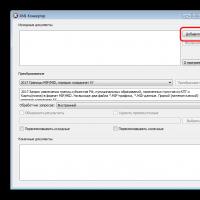 Pretvaranje xml izvadaka iz Rosreestra u MapInfo Converter iz xml u srednji mit
Pretvaranje xml izvadaka iz Rosreestra u MapInfo Converter iz xml u srednji mit Nagađam što moja djevojka misli o meni
Nagađam što moja djevojka misli o meni Zašto sanjate da vidite crkvu unutra?
Zašto sanjate da vidite crkvu unutra? Tarot namaz za situaciju
Tarot namaz za situaciju Gatanje online misli osjećaji podsvijest voljene osobe
Gatanje online misli osjećaji podsvijest voljene osobe